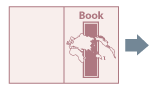封面設定
您可以插入封面和封底。您可以使用與內容頁面不同的紙張,並指定要列印在哪一面。
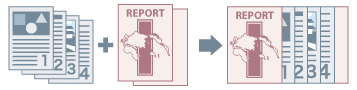
1.
顯示「紙張來源」標籤。
2.
按一下「封面/封底設定」。
此時會顯示「封面/封底設定」對話方塊。
3.
從「封面設定」中選取要插入的封面。
4.
指定「紙張來源」和「列印於」 → 按一下「確定」。
插入預印封面時:在印表機的插頁組件中裝入封面 → 選取「紙張來源」 → 插頁組件。
關於此功能
必要選項
插入預印頁面:插頁組件
無法與此功能搭配使用的功能
「基本設定」或「完稿」標籤 →「完稿」→「群組」或「旋轉」
「完稿」標籤 →「折疊」→「騎馬釘折疊」
參考資料
您無法列印於已裝入插頁器的紙張上。
如果想要在製作書冊時使用此功能,則裝入封面的方向會根據「裝置設定」標籤中對於「來自應用程式的 PS 輸出」的設定而不同。
設定「自動」或「啟用」時:

設定「停用」時: